오류 코드 4013으로 인해 iTunes가 iPhone 또는 iPad를 업데이트하거나 복원하지 못하는 경우가 있습니다. 불행히도 이 도구는 문제의 원인에 대한 추가 세부 정보를 제공하지 않습니다. 알 수 없는 오류(4013)로 인해 iPhone 또는 iPad를 업데이트할 수 없다는 메시지만 표시됩니다. 이 오류를 수정하는 데 사용할 수 있는 문제 해결 방법을 살펴보겠습니다.
내용물
-
iPhone 또는 iPad에서 오류 4013을 어떻게 수정합니까?
- Mac 업데이트 및 iOS 기기 강제 재시동
- 다른 케이블 및 컴퓨터 사용
- 백그라운드 프로그램을 닫고 다른 USB 포트 사용
- 결론
- 관련 게시물:
iPhone 또는 iPad에서 오류 4013을 어떻게 수정합니까?
Mac 업데이트 및 iOS 기기 강제 재시동
최신 macOS 및 iTunes 버전의 Mac을 실행하고 있는지 확인하십시오. iTunes를 실행하고 돕다 메뉴를 클릭하고 업데이트를 확인합니다. 이동 시스템 환경설정, 클릭 시스템 업데이트 업데이트를 확인합니다.

그런 다음 iPhone 또는 iPad를 강제로 다시 시작합니다. iPhone에서 볼륨 크게 버튼을 눌렀다 놓습니다. 그런 다음 볼륨 작게 버튼을 눌렀다 놓습니다. Apple 로고가 화면에 나타날 때까지 측면 버튼을 누르고 있습니다.
다음이 포함된 iPad 모델을 소유하고 있는 경우 얼굴 ID, 따라야 할 단계는 매우 유사합니다. 볼륨 크게 버튼을 눌렀다 떼고, 볼륨 작게 버튼을 눌렀다가 놓은 다음, iPad가 재시동될 때까지 상단 버튼을 누르고 있습니다. iPad에 홈 버튼이 있는 경우 화면에 Apple 로고가 표시될 때까지 상단 및 홈 버튼을 동시에 길게 누릅니다.
다른 케이블 및 컴퓨터 사용
iPhone 또는 iPad를 강제로 재시동한 후에도 오류가 지속되면 다른 USB 케이블을 사용하여 장치를 업데이트하십시오. 현재 케이블에 결함이 있을 수 있습니다. 또한 iOS 기기를 다른 컴퓨터에 연결하고 오류가 사라졌는지 확인합니다.
백그라운드 프로그램을 닫고 다른 USB 포트 사용
- iPhone 또는 iPad를 컴퓨터에서 분리합니다. 모바일 장치를 끕니다.
- 그런 다음 컴퓨터를 다시 시작하고 바이러스 백신, 방화벽 및 기타 실시간 보안 프로그램을 비활성화하십시오.
- 백그라운드에서 실행 중인 모든 앱과 프로그램을 닫습니다.
- Windows 10을 사용하는 경우 작업 관리자, 클릭 프로세스 탭에서 닫으려는 프로그램을 마우스 오른쪽 버튼으로 클릭하고 작업 종료.
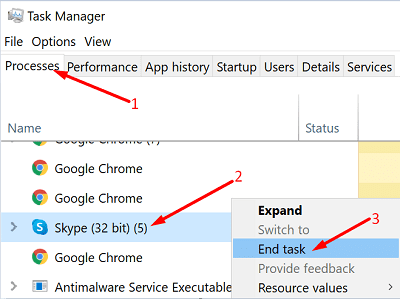
- Mac을 사용하는 경우 사과 메뉴 그리고 선택 강제 종료.

- Windows 10을 사용하는 경우 작업 관리자, 클릭 프로세스 탭에서 닫으려는 프로그램을 마우스 오른쪽 버튼으로 클릭하고 작업 종료.
- iTunes를 실행하고 iPhone 또는 iPad를 켜고 다른 USB 포트에 연결합니다.
- 을 치다 업데이트 버튼을 누르고 작동하는지 확인하십시오.
결론
오류 4013을 수정하려면 macOS 및 iTunes 버전을 업데이트하고 다른 케이블을 사용하여 iOS 장비를 컴퓨터에 연결하십시오. 오류가 지속되면 바이러스 백신 및 방화벽을 포함한 백그라운드 프로그램을 닫습니다. iOS 기기를 다시 시작하고 다른 USB 포트를 사용하여 결과를 확인합니다. 이러한 솔루션이 효과가 있었습니까? 아래 의견에 피드백을 공유하세요.